에어팟 또는 에어팟 Pro 배터리 수명을 개선하는 방법을 알아보자

에어팟은 편리하고 컴팩트하지만,
Apple의 무선 이어폰이 항상 배터리 수명 측면에서
최고의 성능을 발휘하는 것은 아닙니다.
다음은 에어팟의 배터리를 개선하기 위해 필요한 팁입니다.
2023.02.04 - 아이폰 리퍼브 상품인지 아닌지 여부 확인 방법
아이폰 리퍼브 상품인지 아닌지 여부 확인 방법
아이폰 리퍼브 상품인지 아닌지 여부 확인 방법 iPhone이 리퍼브 상품인지 아닌지 확인하려면 Settings 앱을 열고 General(일반) > About(정보)로 이동합니다. 모드 번호가 F로 시작하는 경우 iPhone은 Apple
kanonxkanon.tistory.com
가능할 때마다 케이스에 에어팟 보관
당연하게 들릴 수도 있지만 사용하지 않을 때마다
에어팟을 케이스에 다시 넣으십시오.
귀에서 5분 동안만 꺼내는 경우에도
이 시간 동안 케이스에 넣어두면 청취 시간을
1시간 더 늘릴 수 있습니다.
자동 귀 감지가 활성화되어 있다고 가정하면,
에어팟은 귀에서 꺼낼 때 기술적으로 전력을 덜 사용해야 합니다.
곧 알게 되겠지만 항상 그렇지는 않습니다.
에어팟 센서 및 케이스 청소
에어팟에는 사용 중인 시점을 감지하도록 설계된 센서가 장착되어 있습니다.
여러분이 귀에서 에어팟을 꺼낼 때, 그것들은 연결을 끊고
대기 모드로 들어가게 되어 있습니다.
이렇게 하면 케이스 밖으로 나갈 때마다
전원이 절약될 수 있습니다.

불행히도, 이 센서들은 더러워지기 쉽습니다.
부드러운 천, 면봉, 이소프로필 알코올을 사용하여
에어팟을 깨끗이 청소합니다.
센서와 사운드 운하에 세심한 주의를 기울입니다.
특히 에어팟 충전 접점이 있는 가장 깊은 곳에 있는
케이스를 깨끗이 청소하는 것도 좋은 방법입니다.
2023.01.04 - 내 에어팟은 내수성이 있을까? 에어팟 방수가 되는지 확인하기
내 에어팟은 내수성이 있을까? 에어팟 방수가 되는지 확인하기
내 에어팟은 내수성이 있을까? 에어팟 방수가 되는지 확인하기 애플의 에어팟과 비츠 이어폰의 일부 모델은 방수 기능이 있습니다. 그렇다면 방수 기능과 어떻게 다른지, 그리고 어떤 모델이 가
kanonxkanon.tistory.com

에어팟 하나로 듣기
단일 에어팟을 사용하는 것은 동시에 두 가지를 사용하는 것보다
전력을 덜 사용하며 주변 세계를 놓치지 않고
무언가를 들을 수 있는 편리한 방법이 될 수 있습니다.
또한 "하나를 사용하고 하나를 충전"할 수 있으므로
현재 사용 중인 에어팟의 충전량이 부족할 경우 다른 에어팟을 사용할 수 있습니다.
"싱글 에어팟 모드"는 팟캐스트를 듣거나 전화를 받는 등의 용도로 적합합니다.
그것은 음악을 듣기에는 별로 좋지 않습니다.
그리고 돌비 아트모스와 같은 공간 오디오를 소비하는 것은 전혀 쓸모가 없습니다.
음악, 팟캐스트 및 채팅을 계속하려면 전환하고 필요에 따라 반복합니다.
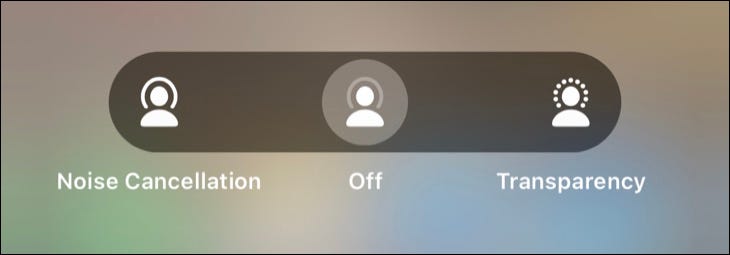
노이즈 제거 및 투명도 향상 전력 사용
에어팟 프로는 이어폰 바깥쪽에 마이크를 사용하는
두 가지 고급 모드를 특징으로 합니다.
익숙한 차임벨 소리가 들릴 때까지 단일 에어팟 Pro를 길게 눌러
ANC(Active Noise Cancellation) 모드와 투명도 모드를 전환할 수 있습니다.
이름에서 알 수 있듯이 노이즈 제거는
배경 노이즈를 제거하려고 시도하며 매우 잘 작동합니다.
투명 모드는 주변 세계를 확대하도록 설계되어 있어
누군가와 대화하기 위해 에어팟 프로를 귀 밖으로 꺼낼 필요가 없습니다.
그것은 또한 여러분이 주변의 세계를 들어야 할 때 운동하는 데 유용합니다.
이러한 기능을 사용해야 하지만 충전을 최대화하려면
(충전 케이스에서 떨어져 있거나 사용 가능한 충전기가 없는 경우)
완전히 끌 수 있습니다.
iPhone 또는 iPad에서 이 작업을 수행하려면
Control Center(제어 센터)에 액세스한 다음 볼륨 슬라이더를 길게 누른 다음
"Noise Control(소음 제어)"이 나타나면 누릅니다.
화면 하단에서 두 가지 옵션 가운데에 있는 "Off"를 선택합니다.
Mac에서는 화면의 오른쪽 상단 모서리에 있는
제어 센터에서 이 작업을 수행할 수 있습니다.
"사운드"를 클릭하고 에어팟 Pro를 선택한 후 클릭합니다.
노이즈 제어를 비활성화하려면 옵션 목록에서 "Off"를 선택합니다.
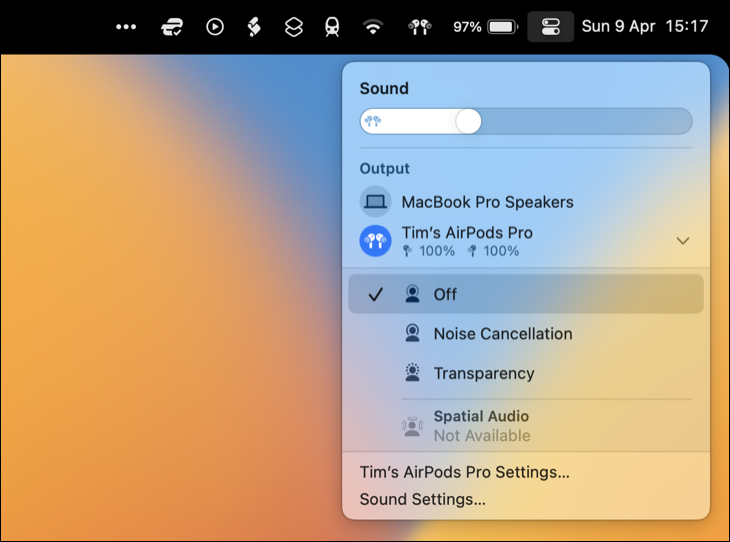
백그라운드 배수에 추가할 수 있는 내 May 찾기
온라인에는 Apple의 Find My 서비스가
에어팟 배터리의 과도한 소모를 유발할 수 있다는
몇 가지 증거가 있습니다.
일부 사용자는 이 기능을 사용하지 않도록
설정한 것이 성공적이라고 보고했습니다.
따라서 심각한 배터리 방전 문제가 있는 경우
(특히 에어팟이 케이스에 장착된 상태에서 아무것도 하지 않는 경우)에는
이 기능을 사용해 보는 것이 좋습니다.
그렇긴 하지만, 우리는 결과를 이해하지 못한 채
이 일을 하지 않도록 주의할 것입니다.
내 찾기를 사용하면 iPhone, iPad 및 Mac용
내 찾기 앱을 사용하거나 iCloud.com 에서
온라인으로 에어팟의 위치를 추적할 수 있습니다.
에어팟을 분실한 경우 이 기능을 사용하여
마지막으로 구입한 위치를 확인할 수 있습니다.
만약 여러분의 에어팟이 분실되었다면,
여러분은 그것들을 찾는 데 도움이 될 수 있는 소리를 재생할 수도 있습니다.
최신 2세대 에어팟 프로 모델에는 이 부서에서도
도움이 될 수 있는 케이스 스피커가 있습니다.
내 찾기를 비활성화하는 것이 에어팟 배터리 소모를 줄이는 데
도움이 되는지 확인하려면 에어팟을
iPhone 또는 iPad 또는 Mac에 연결하고
설정 > Bluetooth로 이동한 다음 에어팟 옆에 있는 "i"를 누르거나 클릭합니다.
2022.12.18 - 잃어버린 에어팟의 케이스,분실 에어팟 케이스를 찾는 방법
잃어버린 에어팟의 케이스,분실 에어팟 케이스를 찾는 방법
잃어버린 에어팟의 케이스,분실 에어팟 케이스를 찾는 방법 에어팟 케이스에 에어팟이 들어있거나 들어있지 않은 상태에서 에어팟 케이스를 분실하신 적이 있습니까? 그렇다면 당황하지 마세
kanonxkanon.tistory.com
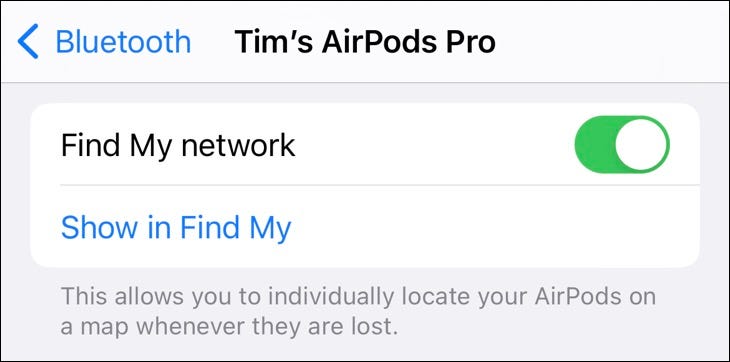
Mac에서는 "AirPod [Pro] 설정"도 클릭합니다.
이제 "내 네트워크 찾기" 전환을 비활성화하여
내 네트워크 찾기에서 에어팟을 제거할 수 있습니다.
최적화된 충전이 활성화되었는지 확인
최적화된 충전 기능은 에어팟을 구입한 첫날부터 활성화해야 하는 기능입니다.
이 기능은 리튬 기반 배터리를 80% 이상 충전하면
배터리가 너무 빨리 노화될 수 있으므로
정상적으로 사용할 때까지 에어팟을 100% 충전하지 못하도록 합니다.
이 기능은 장치가 일상적인 작업에서 학습할 때 가장 잘 작동합니다.
따라서 일반적으로 오전 8시에 출근하여 한 시간 동안 팟캐스트를 듣는다면,
대부분의 밤 동안 에어팟은 80% 이하로 유지되어야 합니다.
애플은 이 기능을 아이폰, 아이패드, 맥북으로도 확장했습니다.

AirPod를 iPhone 또는 iPad에 연결하고
Settings > Bluetooth로 이동하여
Optimized Charging이 활성화되었는지 확인합니다.
에어팟 옆에 있는 "i"를 누른 다음
"Optimized Battery Charging"이 활성화되었는지 확인합니다.
이 옵션은 macOS에 나타나지 않습니다.

에어팟 배터리 문제?공장 초기화 시도
잘못된 설정, 비정상적인 배터리 방전 및
기타 바람직하지 않은 동작과 관련된 문제가 있는 경우
에어팟을 출고 시 설정으로 재설정할 수 있습니다.
이를 수행하는 방법은 어떤 에어팟 모델을 사용하느냐에 따라 다르지만
대부분의 모델에서는 양쪽 이어버드를 케이스에 넣은 다음
LED가 황색으로 깜박이고 흰색으로 나타날 때까지 뒷면에 있는 버튼을 15초간 길게 누릅니다.
이제 iPhone, iPad 또는 Mac의 Bluetooth 설정에서
에어팟 옆에 있는 "i"를 누르거나 클릭하여 에어팟 바로 가기,
기본 동작 및 설정을 포함한 모든 설정을 다시 구성해야 합니다.
에어팟 배터리 수명 확인 방법
에어팟의 배터리 수명을 확인하는 가장 간단한 방법은
Mac에 가까이 대고 케이스를 여는 것입니다.
AirPods Max가 있는 경우 iPhone 근처의 스마트 케이스에서 꺼내어
현재 충전 상태를 확인합니다.
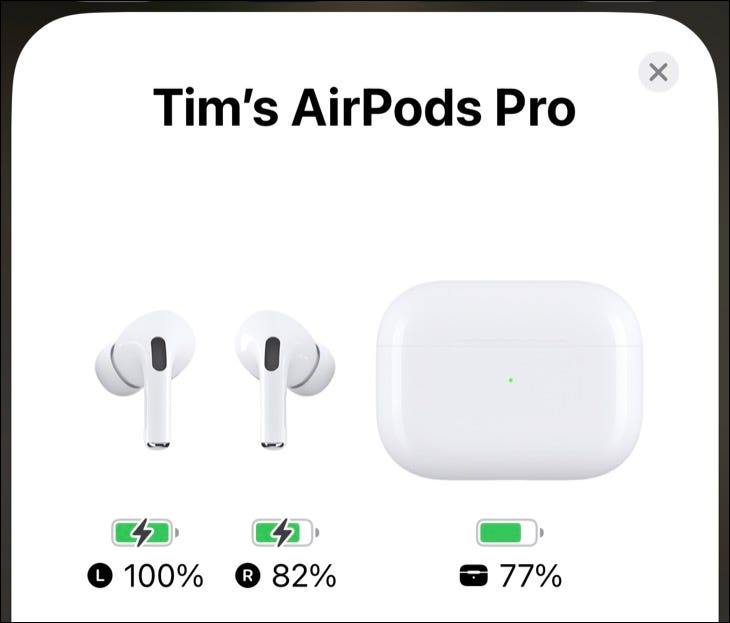
이것이 작동하지 않으면 모든 장치의 상태를
표시하는 배터리 위젯을 iPhone 또는 iPad 홈 화면에 추가할 수 있습니다.
그렇지 않으면 설정 > 블루투스로 이동하여
에어팟 옆에 있는 "i"를 탭하면 배터리 상태도 표시됩니다.
에어팟에서 자동 귀 감지 기능을 해제해야 합니까?
자동 귀 감지는 사용자의 생활을 편리하게 하기 위해 설계되었지만
항상 작동하는 센서를 사용하여 에어팟이 이동되었는지 여부를 감지합니다.
에어팟을 귀 밖으로 꺼낼 때 휴지 상태로 만들 수 있도록
설계되었기 때문에 설정을 켜두는 것이 좋습니다.
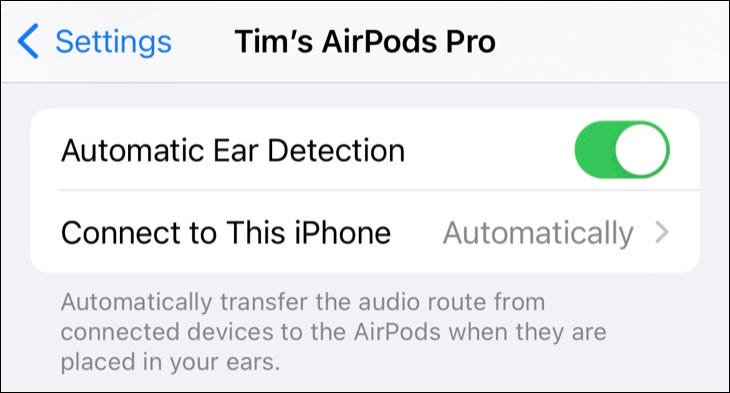
귀에서 에어팟을 꺼내거나 케이스에 넣었을 때
에어팟이 연결된 상태를 유지하는 것 같으면
(시스템) 설정 > 블루투스 메뉴에서 에어팟 옆에 있는 "i"를 사용하여
이 기능을 해제하는 것을 고려해 볼 수 있습니다.
또한 센서가 깨끗한지 확인해야 합니다.
2023.02.09 - 에어팟 세대간의 이미지 및 차이점을 확인하는 방법
에어팟 세대간의 이미지 및 차이점을 확인하는 방법
에어팟 세대간의 이미지 및 차이점을 확인하는 방법 에어팟의 세대 간의 차이를 구별하는 가장 쉬운 방법은 모델 번호를 찾는 것입니다. 에어팟에 기재된 모델 번호는 Settings(설정) > Bluetooth(블
kanonxkanon.tistory.com
에어팟 배터리를 교체할 수 있나요?
공식적으로 에어팟 배터리를 교체할 수는 없지만
과도한 방전의 징후가 나타나고 보증 기간 내에 만료되면 Apple에서 교체할 수 있습니다.
2022.01.25 - 에어팟을 팔기 전에 해야 할 설정 1가지 알아보기
에어팟을 팔기 전에 해야 할 설정 1가지 알아보기
에어팟을 팔기 전에 해야 할 설정 1가지 알아보기 AirPods와 AirPods Pro는Apple ID에 연결이 되어있으므로 주거나 팔거나 할 경우는 리셋 해야 합니다. 안 그러면그 AirPods가 자신의 Apple계정에 표시되어
kanonxkanon.tistory.com
2022.06.15 - 에어팟 한 쪽만 사용하면서 노이즈캔슬링을 사용하는 방법
2022.06.18 - 에어팟 프로의 주변음 허용 모드, 내 입맛에 맞게 커스터마이징 하자
에어팟 프로의 주변음 허용 모드, 내 입맛에 맞게 커스터마이징 하자
에어팟 프로의 주변음 허용 모드, 내 입맛에 맞게 커스터마이징 하자 애플의 에어팟에서 최고의 기능의 하나가 "주변음 허용 모드"입니다. 내부와 외부 마이크 소리를 섞기로 외부의 소리를 완
kanonxkanon.tistory.com
2022.12.13 - 에어팟이 하나만 작동하지 않는 이유는 무엇일까?
-
'IT 이것저것 > Airpod' 카테고리의 다른 글
| 에어팟 프로의 제어, 기능 및 제스처를 간단하게 설명합니다 (0) | 2024.08.12 |
|---|---|
| 에어팟의 연결이 계속 끊기는 이유 8가지 원인과 에어팟 문제 해결하기 (0) | 2024.08.07 |
| 에어팟이 귀에서 빠지지 않도록 하는 방법 (0) | 2023.02.12 |
| 에어팟 세대간의 이미지 및 차이점을 확인하는 방법 (0) | 2023.02.09 |
| 에어팟이 충전 중인지 확인하는 방법에 대해서 알아보자 (0) | 2023.01.15 |




댓글